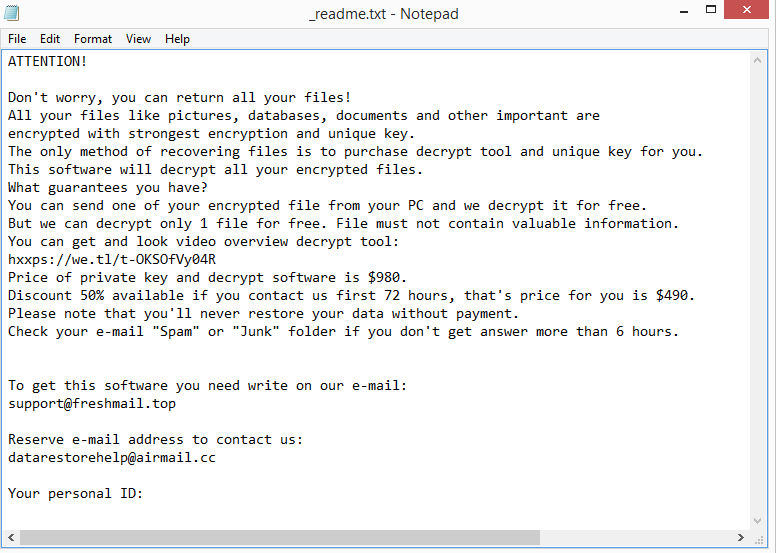Znto-kiristysohjelma on jälleen yksi kiristysohjelmaversio Djvu/STOP-kiristysohjelmaperheestä. Se on yleinen variantti, mutta se on kuitenkin erittäin vaarallinen. Kun kiristysohjelma on salannut tiedostot onnistuneesti, niiden palauttaminen ilman salauksenpurkulaitetta on epätodennäköistä. Vain käyttäjät, joilla on varmuuskopio, voivat palauttaa tiedostoja ilmaiseksi tällä hetkellä. Tätä kiristysohjelmaa käyttävät verkkorikolliset yrittävät myydä salauksenpurkulaitteen uhreille 980 dollarilla, mutta lunnaiden maksaminen on riskialtista.
Häiritäkseen käyttäjiä siitä, että heidän tiedostojaan salataan, tämä kiristysohjelma näyttää väärennetyn Windows-päivitysikkunan. Tämä kiristysohjelma salaa kaikki henkilökohtaiset tiedostot, mukaan lukien valokuvat, videot, kuvat ja asiakirjat, kun väärennetty ikkuna tulee näkyviin. Pystyt tunnistamaan, mihin tiedostoihin salattuihin tiedostoihin lisätty laajennus on vaikuttanut. Tämä versio lisää .znto-tiedoston, joten image.jpg-tiedostosta tulee image.jpg.znto, jos se salataan. Mitään salattuja tiedostoja ei voi avata, ellei niissä käytetä salauksenpurkulaitetta. Salauksenpurkulaitteen hankkiminen ei kuitenkaan ole yksinkertaista.
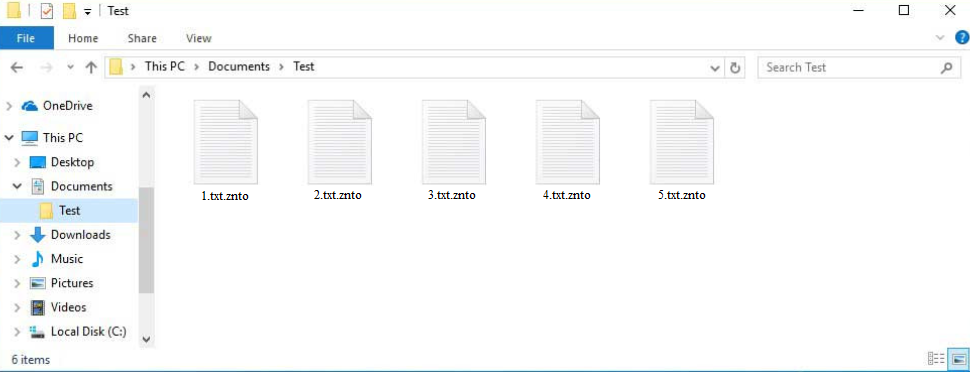
Jokaiseen salattuja tiedostoja sisältävään kansioon pudotetaan _readme.txt lunnaita heti, kun kiristysohjelma on lopettanut kaiken salaamisen. Vaikka huomautus on hyvin yleinen, siinä on ohjeet salauksenpurkulaitteen hankkimiseen. Valitettavasti siihen liittyy 980 dollarin lunnaiden maksaminen. On syytä mainita, että ilmoituksessa väitetään, että jokainen, joka ottaa yhteyttä verkkorikollisiin ensimmäisten 72 tunnin aikana, saa 50% alennuksen. On joitain huolenaiheita, jotka sinun on oltava tietoinen, jos aiot maksaa lunnaat, riippumatta siitä, onko alennusosa totta vai ei. Tärkeintä on, että vaikka maksat salauksenpurkulaitteesta, ei ole mitään takeita siitä, että todella saat sen. Olet tekemisissä verkkorikollisten kanssa, ja vaikka maksaisit heille, he eivät tunne minkäänlaista velvollisuutta auttaa sinua. Sinun tulisi myös tietää, että rahasi menevät tulevaan rikolliseen toimintaan.
Niin kauan kuin poistat Znto-kiristysohjelman ensin tietokoneeltasi, voit käyttää varmuuskopiota aloittaaksesi tiedostojen palauttamisen milloin haluat. Koska kyseessä on hienostunut tartunta, suosittelemme vahvasti haittaohjelmien torjuntaohjelmiston käyttöä Znto-kiristysohjelman poistamiseen. Jos yrität tehdä sen manuaalisesti, voit vahingossa tehdä enemmän haittaa kuin hyötyä. Siksi haittaohjelmien torjuntaohjelmistojen käyttö on huomattavasti turvallisempaa. Voit muodostaa yhteyden varmuuskopioon turvallisesti, kun tartunta on poistettu.
Tiedostojen palauttaminen ei ehkä ole mahdollista niille, jotka eivät varmuuskopioi tiedostojaan säännöllisesti ja joilla ei ole varmuuskopioita salatuista tiedostoista. Vaihtoehto niille, joilla ei ole varmuuskopiota, on odottaa ilmaisen salauksenpurkulaitteen julkaisua, mutta se voi viedä jonkin aikaa. Tämän kiristysohjelman käyttämät salausavaimet ovat tapauskohtaisia jokaiselle uhrille, koska se salaa tiedot online-avaimilla. On epätodennäköistä, että haittaohjelmatutkijat pystyvät tekemään ilmaisen Znto-kiristysohjelman salauksen purkulaitteen, elleivät tekijät itse tai lainvalvontaviranomaiset anna näitä avaimia saataville. Se ei kuitenkaan ole mahdotonta. Siksi tee varmuuskopio salatuista tiedostoistasi ja odota, että ilmainen Znto-kiristysohjelman salauksenpurkulaite julkaistaan. On korostettava, että sinun on noudatettava äärimmäistä varovaisuutta etsiessäsi ilmaisia salauksenpurkulaitteita, koska väärennettyjä on monia. NoMoreRansom on yksi parhaista resursseista, kun etsit salauksenpurkulaitteita.
Miten kiristysohjelmia jaetaan?
Verkkorikolliset levittävät haittaohjelmia monin tavoin. Koska he osallistuvat todennäköisemmin riskialttiisiin verkkotoimintoihin, käyttäjät, joilla on huonot selaustottumukset, kohtaavat haittaohjelmia useammin. Käyttäjät, joilla on esimerkiksi huonoja verkkotottumuksia, ovat paljon taipuvaisempia avaamaan ei-toivottuja sähköpostiliitteitä tai käyttämään torrentteja piratismiin. On erittäin suositeltavaa käyttää aikaa parempien verkkotottumusten kehittämiseen haittaohjelmatartuntojen välttämiseksi tulevaisuudessa.
Yksi yleisimmistä tavoista, joilla haittaohjelmat leviävät, on sähköpostiliitteiden kautta. Haitalliset toimijat ostavat vuotaneita sähköpostiosoitteita eri hakkerisivustoilta ja käyttävät niitä haittaohjelmia sisältävien sähköpostien lähettämiseen. Tartunta alkaa heti, kun liitetty haittatiedosto avataan. Käyttäjien onneksi haittaohjelmasähköpostit ovat yleensä melko yksinkertaisia tunnistaa.
Kielioppi- ja kirjoitusvirheet ovat räikeimpiä merkkejä. Pahantahtoiset toimijat väittävät sähköposteissaan tyypillisesti valheellisesti edustavansa laillisia yrityksiä, mutta itse sähköpostit sisältävät usein kielioppi- ja kirjoitusvirheitä. Laillinen yritys välttää virallisten sähköpostien lähettämistä, joissa on ilmeisiä virheitä, koska ne saavat yrityksen näyttämään epäammattimaiselta.
Toinen punainen lippu on, kun lähettäjä, jonka pitäisi tietää nimesi, osoittaa sinulle sanoja, kuten ”Käyttäjä”, ”Asiakas”, ”Jäsen” jne. Sinun tulee olla erittäin varovainen, jos sähköposti pyytää avaamaan liitteen, mutta jokin siinä näyttää väärältä. Koska jotkin vaaralliset sähköpostit voivat olla kehittyneempiä kuin toiset, on hyvä idea suorittaa haittaohjelmien VirusTotal torjuntaohjelmiston tarkistus jokaiselle sähköpostin liitteelle ennen sen avaamista.
Tekijänoikeudella suojatun sisällön piratismi torrentien kautta on toinen esimerkki huonoista verkkotottumuksista. Koska torrent-verkkosivustoja valvotaan usein erittäin huonosti, haitalliset toimijat voivat lähettää torrentteja, jotka sisältävät haittaohjelmia. Haittaohjelmia havaitaan usein tunnettujen elokuvien, TV-sarjojen, videopelien, ohjelmistojen jne. Haittaohjelmia löytyy usein torrenteista sisällölle, joka on tuolloin erittäin suosittua. Esimerkiksi uudet Marvel-elokuvien torrentit ovat usein haittaohjelmien saastuttamia. Siksi piraattisisällön lataaminen ei ole vain pohjimmiltaan varkaus, ja se on myös mahdollisesti haitallista tietokoneellesi ja tiedoillesi.
Znto-kiristysohjelman poistaminen
Ellet tiedä tarkalleen, mitä olet tekemässä, ei ole koskaan suositeltavaa yrittää poistaa kiristysohjelmia manuaalisesti. Vaarana on, että aiheutat tahattomasti enemmän vahinkoa, jos yrität poistaa Znto-kiristysohjelman manuaalisesti. Se voisi myös toipua, jos et poista sitä kokonaan. Meidän on myös mainittava, että varmuuskopiotiedostosi voivat myös salata, jos yrität käyttää varmuuskopiota, kun ransomware on edelleen tietokoneellasi. Tiedostosi menetettäisiin pysyvästi, jos näin tapahtuisi.
Siksi suosittelemme, että käytät hyvää haittaohjelmien torjuntaohjelmaa Znto-kiristysohjelman poistamiseen. Voit turvallisesti käyttää varmuuskopiota aloittaaksesi tiedostojen palauttamisen, kun kiristysohjelma on poistettu kokonaan. Varmuuskopioi salatut tiedostosi, jos sinulla ei ole varmuuskopiota, ja tarkista säännöllisesti NoMoreRansom ilmaisen Znto-kiristysohjelman salauksenpurkulaitteen varalta.
Znto-kiristysohjelma tunnistetaan seuraavasti:
- Win32: PWSX-gen [Trj] kirjoittanut Avast/AVG
- ESETin versio Win32/Kryptik.HSCZ:stä
- Gen:Heur.Mint.Zard.53 kirjoittanut BitDefender
- HEUR:Trojan.Win32.Packed.gen kirjoittanut Kaspersky
- Lunnaat:Win32/StopCrypt.KM! Microsoftin MTB
- TROJ_GEN. R002C0WA123 kirjoittanut TrendMicro
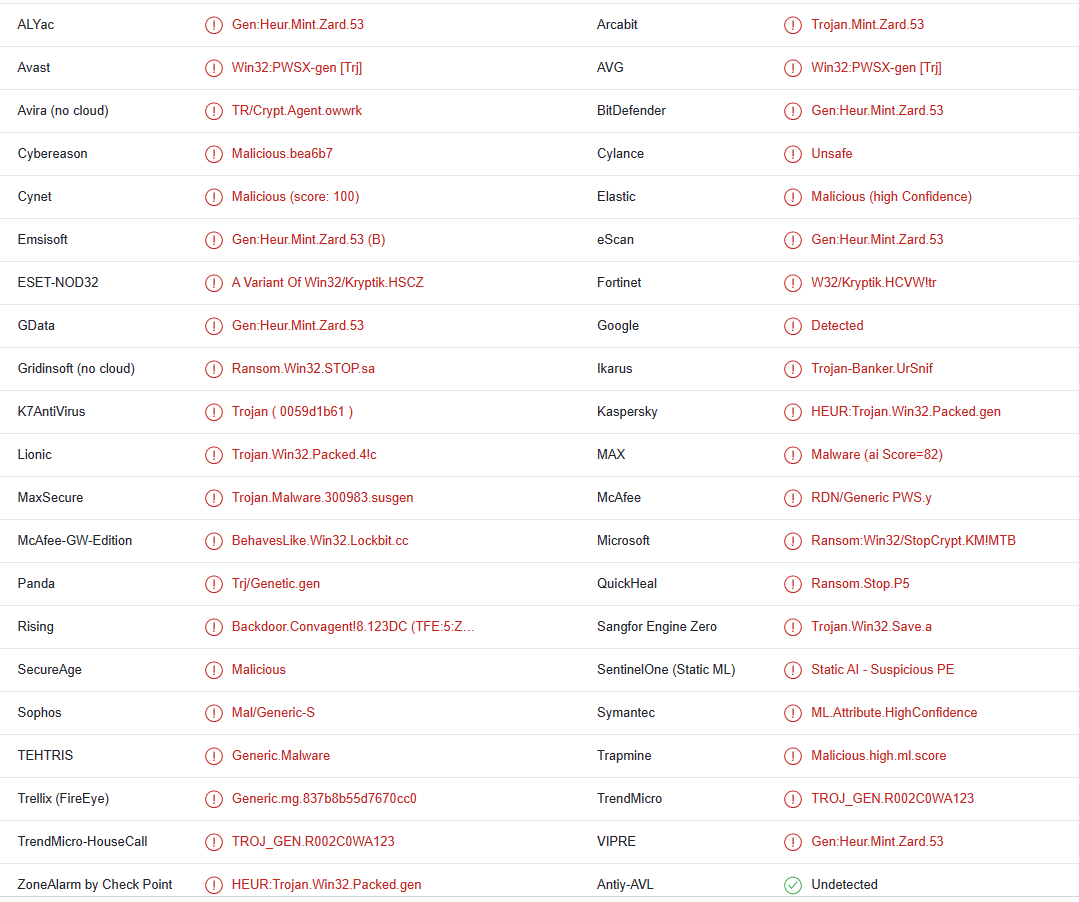
Quick Menu
askel 1 Poista Znto ransomware käyttäen Vikasietotila ja verkko.
Poistetaanko Znto ransomware Windows 7/Windows Vista/Windows XP
- Napsauta Käynnistä-painiketta ja valitse Sammuta.
- Valitse Käynnistä ja valitse OK.

- Aloita napauttamalla F8, kun tietokoneesi käynnistyy lastaus.
- Valitse Käynnistyksen lisäasetukset Vikasietotila ja verkko.

- Avaa selain ja lataa anti-malware-apuohjelma.
- Poista Znto ransomware-apuohjelman avulla
Poista Znto ransomware Windowsista Windows 8/10
- Windows-kirjautumisnäyttöön painamalla virtapainiketta.
- Napauta ja pidä VAIHTONÄPPÄINTÄ painettuna ja valitse Käynnistä.

- Mennä Troubleshoot → Advanced options → Start Settings.
- Valitse Ota käyttöön vikasietotilassa tai Vikasietotila ja verkko Käynnistys-asetukset.

- Valitse Käynnistä uudelleen.
- Avaa selain ja Lataa haittaohjelmien poistoaine.
- Ohjelmistolla voi poistaa Znto ransomware
askel 2 Palauttaa kohteleva elimistö palauttaa tiedostojen
Znto ransomware poistaminen Windows 7/Windows Vista/Windows XP
- Valitse Käynnistä ja valitse Sammuta.
- Valitse Käynnistä uudelleen ja OK

- Kun PC alkaa lastaus, paina F8 toistuvasti Avaa käynnistyksen Lisäasetukset
- Valitse Komentorivi luettelosta.

- Kirjoita cd restore ja paina Enter.

- Kirjoittamalla rstrui.exe ja paina Enter.

- Valitse Seuraava uudessa ikkunassa ja valitse palautuspisteen ennen infektion.

- Valitse Seuraava uudelleen ja valitse Kyllä aloittaa järjestelmän palauttaminen.

Poista Znto ransomware Windowsista Windows 8/10
- Napsauta virta-painiketta Akkuna johdonmukaisuus irtoseinä.
- Paina ja pidä VAIHTONÄPPÄINTÄ painettuna ja valitse Käynnistä uudelleen.

- Valitse vianmääritys ja siirry Lisäasetukset.
- Valitse Komentorivi ja valitse Käynnistä uudelleen.

- Kotona herruus kuiskata syöttää cd restore ja paina Enter.

- Kirjoittamalla rstrui.exe ja paina Enter uudestaan.

- Napsauta järjestelmän palauttaminen-ikkunassa Seuraava.

- Valitse palautuspisteen ennen infektion.

- Valitse Seuraava ja valitse sitten Kyllä järjestelmän palauttamiseen.

Offers
Imuroi poistotyökaluto scan for Znto ransomwareUse our recommended removal tool to scan for Znto ransomware. Trial version of provides detection of computer threats like Znto ransomware and assists in its removal for FREE. You can delete detected registry entries, files and processes yourself or purchase a full version.
More information about SpyWarrior and Uninstall Instructions. Please review SpyWarrior EULA and Privacy Policy. SpyWarrior scanner is free. If it detects a malware, purchase its full version to remove it.

WiperSoft tarkistustiedot WiperSoft on turvallisuus työkalu, joka tarjoaa reaaliaikaisen suojauksen mahdollisilta uhilta. Nykyään monet käyttäjät ovat yleensä ladata ilmainen ohjelmisto Intern ...
Lataa|Lisää


On MacKeeper virus?MacKeeper ei ole virus eikä se huijaus. Vaikka on olemassa erilaisia mielipiteitä ohjelmasta Internetissä, monet ihmiset, jotka vihaavat niin tunnetusti ohjelma ole koskaan käyt ...
Lataa|Lisää


Vaikka MalwareBytes haittaohjelmien tekijät ole tämän liiketoiminnan pitkän aikaa, ne muodostavat sen niiden innostunut lähestymistapa. Kuinka tällaiset sivustot kuten CNET osoittaa, että täm� ...
Lataa|Lisää